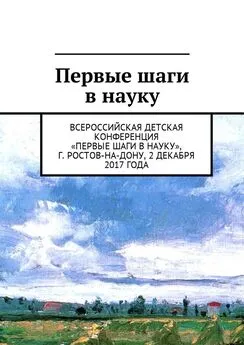Денис Колисниченко - Первые шаги с Windows 7. Руководство для начинающих
- Название:Первые шаги с Windows 7. Руководство для начинающих
- Автор:
- Жанр:
- Издательство:БХВ-Петербург
- Год:2010
- Город:СПб
- ISBN:978-5-9775-0506-2
- Рейтинг:
- Избранное:Добавить в избранное
-
Отзывы:
-
Ваша оценка:
Денис Колисниченко - Первые шаги с Windows 7. Руководство для начинающих краткое содержание
Просто и понятно для начинающих пользователей описана операционная система Windows 7 и ее новые возможности. Рассказано, как установить Windows 7 (в том числе на нетбук), как полностью использовать новые возможности графического интерфейса, как работать с файлами и стандартными программами. Отдельное внимание уделено вопросам работы в Интернете: настройке доступа, описанию популярных программ для работы в Интернете, обеспечению безопасности. Подробно рассмотрены мультимедиапрограммы Windows Media, Windows Media Center, DVD-студия Windows, прожиг CD/DVD средствами операционной системы. Даны практические рекомендации использования системы восстановления Windows 7, позволяющей в большинстве случаев обойтись без переустановки операционной системы в случае ее сбоя.
Прилагаемый компакт-диск содержит видеокурс по основам работы в Windows 7.
Первые шаги с Windows 7. Руководство для начинающих - читать онлайн бесплатно ознакомительный отрывок
Интервал:
Закладка:
Комплект оборудования Radio Ethernet состоит из направленной (или круговой) радиоантенны, которая подключается к точке доступа (access point). В свою очередь, точка доступа с помощью сетевого кабеля подключается к вашему компьютеру.
Настройка соединения Radio Ethernet аналогична настройке DSL-соединения — нужно создать высокоскоростное подключение с помощью мастера новых подключений.
6.4.3. Спутниковое подключение
Соединение Radio Ethernet обычно можно организовать в пределах города (максимум — в пригороде), а вот если вы находитесь далеко от ближайшего провайдера Radio Ethernet, тогда единственный выход для вас — это спутниковое подключение.
Но и тут есть свои нюансы. Спутниковое соединение обычно использует комбинированный способ передачи данных. По спутниковой антенне вы получаете информацию из Интернета. Скорость получения информации обычно не менее 128 Кбит/с. А вот отправка данных (в том числе служебных запросов) осуществляется по альтернативному каналу связи, например, по модему или GPRS-соединению. Это так называемое асинхронное спутниковое соединение.
В этом случае у вас получается двойная оплата за трафик. За принятый трафик и обслуживание спутниковой антенны вы платите «спутниковому» провайдеру, а вот отправленный трафик вы платите другому провайдеру — или сотовому оператору, или провайдеру, предоставляющему модемный доступ.
Комплект асинхронного спутникового оборудования стоит от 160 долларов, а скорость приема достигает 4 Мбит/с. Скорость часто зависит от вашего тарифного плана.
Понятно, что если вы находитесь вне зоны покрытия сотового оператора, и у вас нет телефонной линии, тогда организовать такое соединение не получится.
Выходом может стать синхронное спутниковое соединение. В этом случае вы не зависимы от наземных каналов связи. Передача и прием осуществляется с помощью специального приемно-передающего устройства. Достоинство одно — вы не зависимы от наземных линий и можете получить доступ к Интернету хоть на Южном полюсе. А вот недостаток тоже один — дороговизна:
□ цена трафика на сегодняшний день не превышает 10 центов за мегабайт (по сравнению с ADSL-соединением — это очень дорого);
□ абонентская плата — не менее 200 долларов в месяц;
□ необходима лицензия на использование СВЧ-радиопередатчика;
□ стоимость оборудования — от 2500 долларов.
Понятно, что такой вид подключения доступен не многим, но если другой возможности нет, а деньги — есть, тогда это единственный выход.
Глава 7
Настройка подключения к Интернету
7.1. DSL-подключение
7.1.1. Подключение DSL-модема
Установкой и настройкой модема обычно занимается служба технической поддержки провайдера. Но вы просто должны знать, как все работает — на случай, если когда-то придется настраивать самому.
Телефонная линия подключается к ADSL-сплиттеру, который обычно входит в комплект поставки. В свою очередь, к ADSL-сплиттеру подключаются обычный телефон и ADSL-модем с помощью обычного телефонного кабеля. ADSL-модем подключается к компьютеру с помощью Ethemet-кабеля (витой пары). Ethemet-кабель также входит в комплект поставки. Схема подключения изображена на рис. 7.1.
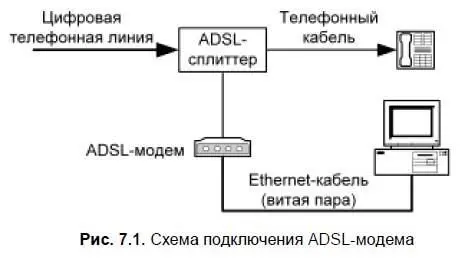
Если у вас есть дополнительные параллельные телефоны, то не допускается их подключать к телефонной линии напрямую! Нужно подключать только через ADSL-сплиттер.
После подключения модема к компьютеру нужно включить его питание — драйверы устанавливать не нужно. Для работы ADSL-соединения нужен только один драйвер, который уже обычно установлен — драйвер сетевой платы.
Сейчас поясню, почему не нужен драйвер для ADSL-модема. Технология ADSL (как и другие технологии, например, Radio Ethernet) использует протокол PPPoE (Point to Point Protocol over Ethernet). Протокол PPP используется обычным модемным соединением, а тут получается, что PPP-кадры будут передаваться по сетевой плате (Ethernet), поэтому нам и не нужны никакие дополнительные драйверы. Если вы ничего не поняли, особо не беспокойтесь — просто настраивайте соединение, как будет показано далее.
7.1.2. Настройка DSL-соединения в Windows 7
Как только ADSL-модем будет подключен к компьютеру, можно приступить к настройке ADSL-соединения. Обычно настройка DSL-соединения происходит без всяких осложнений. Итак, убедитесь, что ваш DSL-модем включен и запустите Центр управления сетями и общим доступом. Для этого выполните команду Пуск | Панель управления, выберите просмотр Мелкие значки, а затем Центр управления сетями и общим доступом(рис. 7.2).
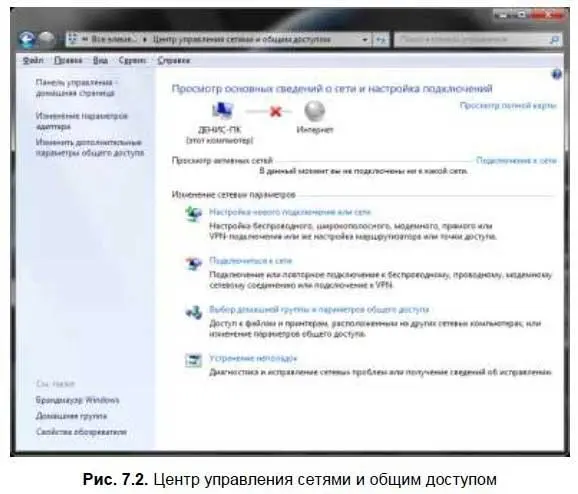
Выберите команду Настройка нового подключения или сети. После этого выберите вариант подключения — Подключение к Интернету(рис. 7.3).
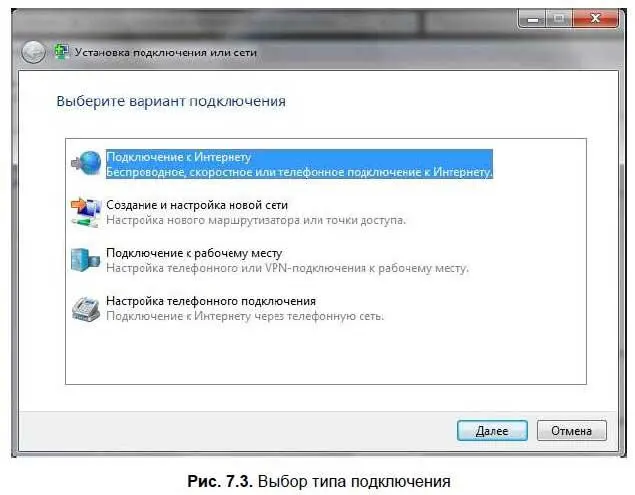
Если на данном компьютере кто-то (возможно, не вы) уже настраивал подключение к Интернету, то система предложит или создать новое подключение ( Нет, создать новое подключение) или выбрать существующее подключение (рис. 7.4).
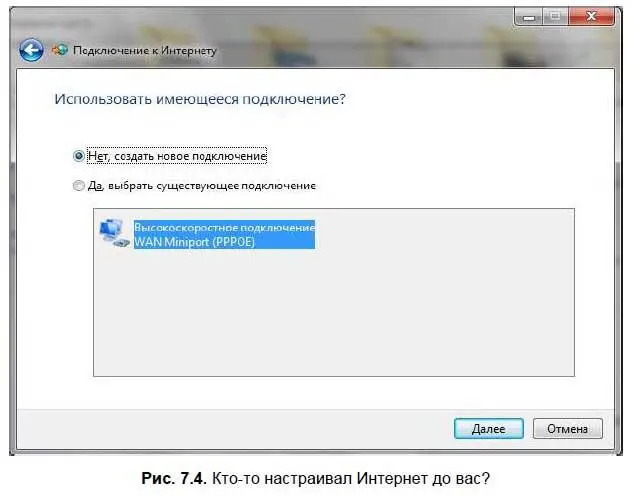
Далее нужно выбрать, как следует выполнить подключение к Интернету. Поскольку мы настраиваем DSL-соединение, то нам нужно выбрать Высокоскоростное (с PPPoE). Если вас интересуют другие виды соединений, например, Коммутируемое, включите флажок Показать варианты подключений, которые не настроены для использования(рис. 7.5).
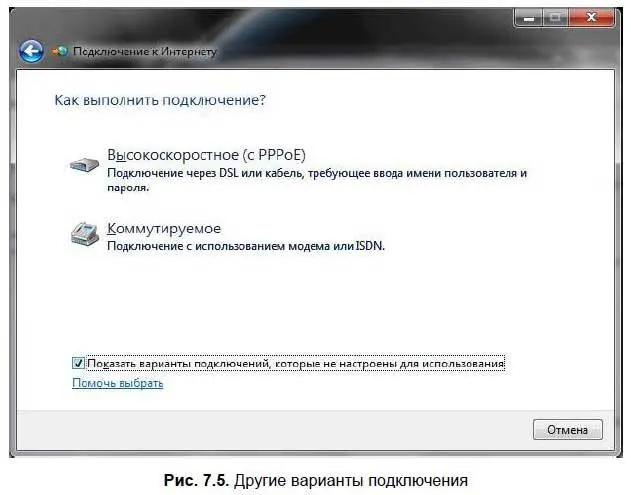
После этого введите имя пользователя и пароль, предоставленные вам провайдером, а также включите флажок Запомнить этот пароль, чтобы не вводить пароль каждый раз при подключении (рис. 7.6). Если за вашим компьютером работает еще кто-то кроме вас (имеется в виду, под своей учетной записью) и вы хотите разрешить другим пользователям использовать ваше подключение, тогда включите переключатель Разрешить использовать это подключение другим пользователям. Имя соединения изменять не обязательно.
Читать дальшеИнтервал:
Закладка: